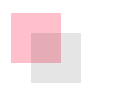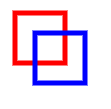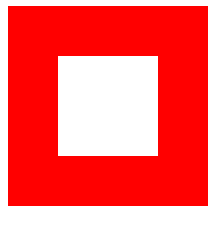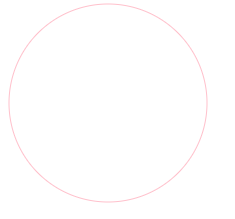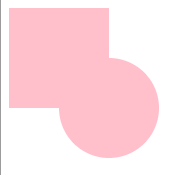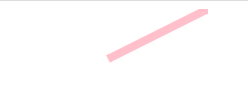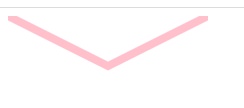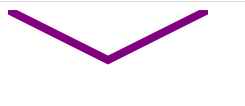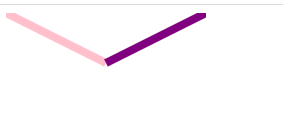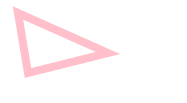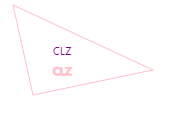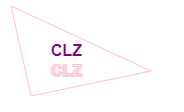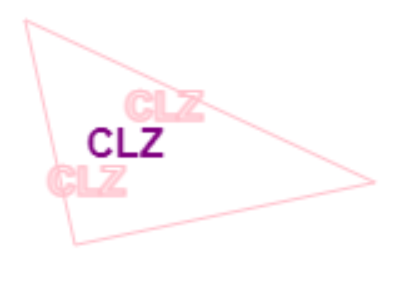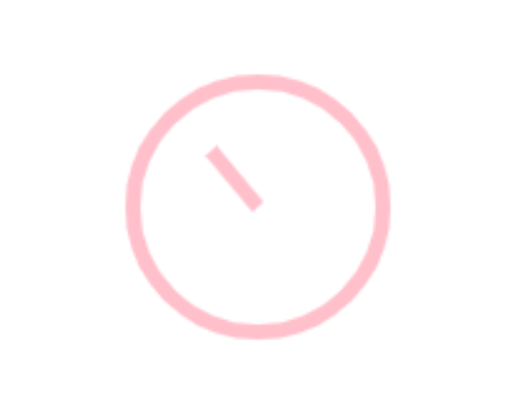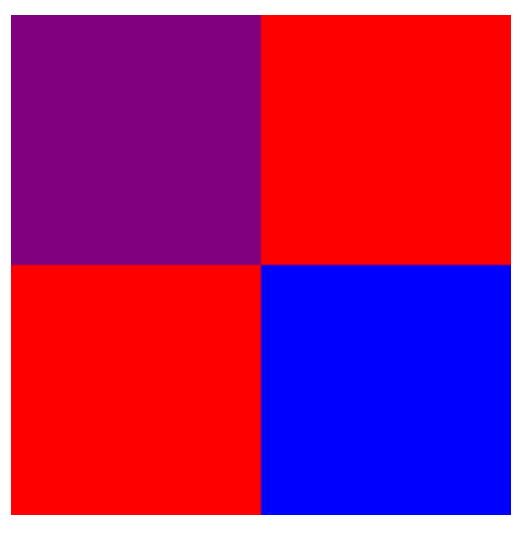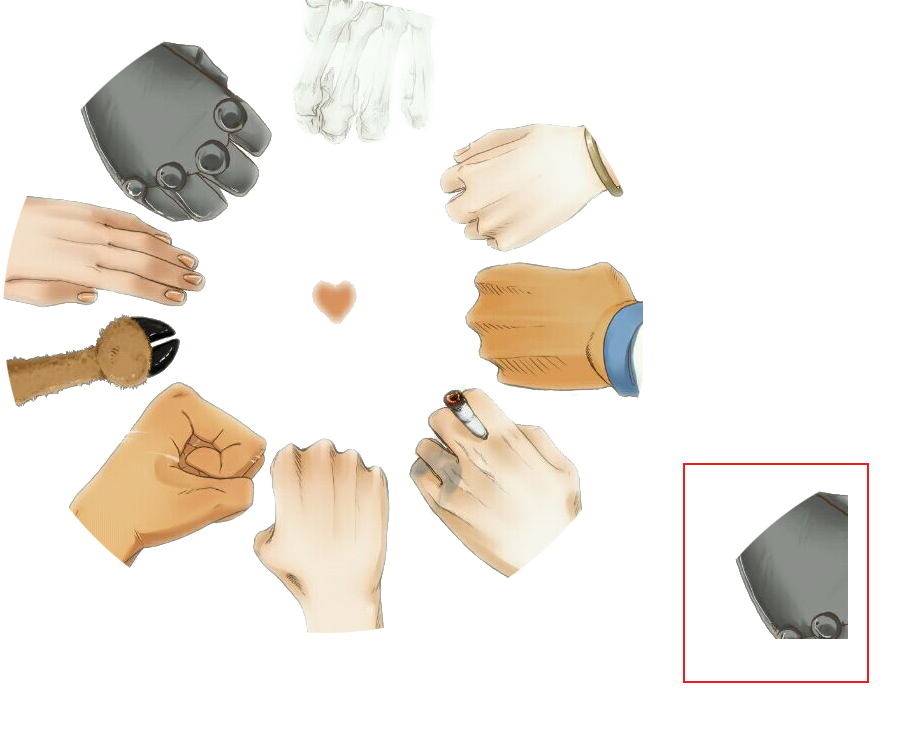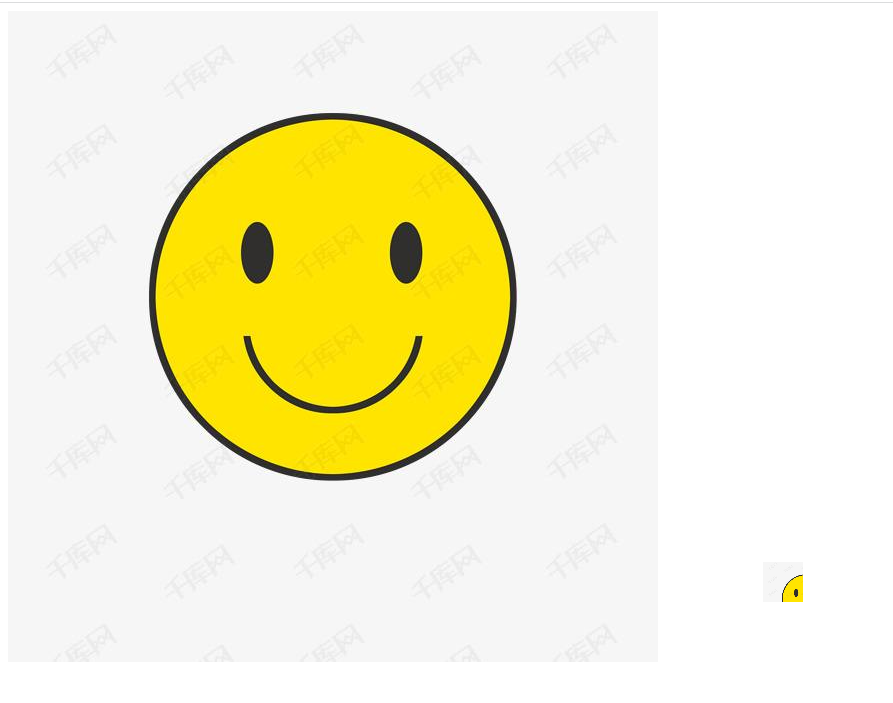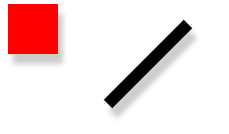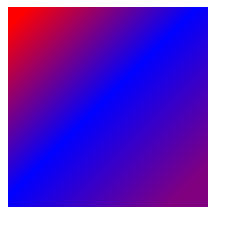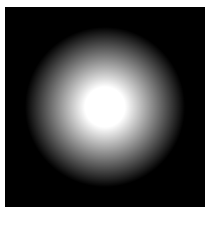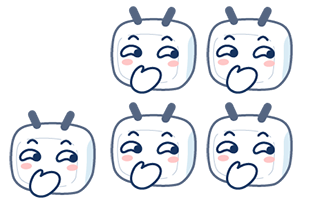Canvas简单入门
创建canvas至少需要提供width和height属性,才能通知浏览器需要多大位置画图。标签的内容是后备数据,在浏览器不支持canvas元素时显示。
| <canvas id="mycanvas" width="200" height="200">haha</canvas>
|
可以通过if(canvas.getContext)来判断浏览器是否支持canvas。
通过canvas.getContext('2d')可以获取 2D 绘图上下文。2D 绘图上下文提供了绘制 2D 图形的方法。左边原点(0, 0)在 canvas元素的左上角,x 坐标向右增长,y 坐标向下增长。
从画布上导出一张 PNG 格式的图片
| <body>
<canvas id="mycanvas" width="200" height="200">haha</canvas>
<script>
const mycanvas = document.getElementById("mycanvas");
if (mycanvas.getContext) {
const imgURI = mycanvas.toDataURL("image/png");
console.log(imgURI);
}
</script>
</body>
|

image-20220522110709840
我们查看控制台可以发现,输出了一串base64编码,也就是说,canvas.toDataURL就是将画布 canvas转换成base64编码。
填充与描边
显示效果取决于两个属性:fillStyle和strokeStyle。
| const mycanvas = document.getElementById("mycanvas");
if (mycanvas.getContext) {
const context = mycanvas.getContext("2d");
context.fillStyle = "#000";
context.strokeStyle = "red";
}
|
没有效果?
别急,这是因为我们只是设置了填充和描边而已,想要它生效,还需要绘制出来才能有效果。
绘制矩形
与绘制矩形相关的方法有三个。它们都接收 4 个参数:矩形 x 坐标、矩形 y 坐标、矩形宽度和矩形高度。(单位是像素,但是传参时不需要传单位)
fillRectstrokeRectclearRect
fillRect:绘制并填充矩形
fillRect:以指定颜色在画布上绘制并填充矩形,填充色使用fillStyle来设置。
| const mycanvas = document.getElementById("mycanvas");
if (mycanvas.getContext) {
const context = mycanvas.getContext("2d");
context.fillStyle = "pink";
context.fillRect(10, 10, 50, 50);
context.fillStyle = "rgba(0, 0, 0, .1)";
context.fillRect(30, 30, 50, 50);
}
|
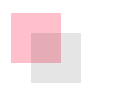
image-20220522110314237
stokeRect:绘制矩形轮廓
stokeRect:绘制矩形轮廓,颜色由strokeStyle来指定。
| const mycanvas = document.getElementById("mycanvas");
if (mycanvas.getContext) {
const context = mycanvas.getContext("2d");
context.strokeStyle = "red";
context.lineWidth = 5;
context.strokeRect(10, 10, 50, 50);
context.strokeStyle = "blue";
context.fillStyle = "rgba(0, 0, 0, .1)";
context.strokeRect(30, 30, 50, 50);
}
|
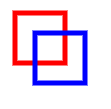
image-20220522110410841
clearRect:擦除画布中某个区域
clearRect:擦除画布中某个区域,把擦除的区域变透明。
| const mycanvas = document.getElementById("mycanvas");
if (mycanvas.getContext) {
const context = mycanvas.getContext("2d");
context.fillStyle = "red";
context.fillRect(0, 0, 200, 200);
context.clearRect(50, 50, 100, 100);
}
|
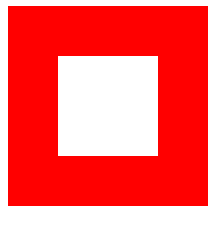
image-20220522110449360
绘制路径
绘制路径需要先调用beginPath,表示要开始绘制路径,再调用以下方法来绘制路径。
lineTo(x, y):绘制一条从上一个点到(x, y)的直线moveTo(x, y):不绘制线条,只是把画笔移动到(x, y)- 更多
绘制完路径后,可以指定fillStyle属性并调用fill方法来填充路径,也可以指定strokeStyle属性并调用stoke方法来描画路径。
1
2
3
4
5
6
7
8
9
10
11
12
13
14
15
16
17
18
| const mycanvas = document.getElementById("mycanvas");
if (mycanvas.getContext) {
const context = mycanvas.getContext("2d");
context.beginPath();
context.arc(100, 100, 99, 0, 2 * Math.PI, true);
context.strokeStyle = "pink";
context.stroke();
}
|
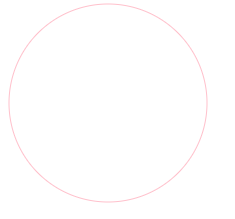
image-20220522111214015
还可以调用clip方法创建一个新的剪切区域。
1
2
3
4
5
6
7
8
9
10
11
12
13
14
15
16
17
| const mycanvas = document.getElementById("mycanvas");
if (mycanvas.getContext) {
const context = mycanvas.getContext("2d");
context.beginPath();
context.arc(100, 100, 50, 0, 2 * Math.PI, true);
context.fillStyle = "pink";
context.clip();
context.fillRect(0, 0, 100, 100);
}
|
上面的扇形怎么出来的呢?
我们可以把clip变成fill,看下没有被剪切的话,是什么样子。
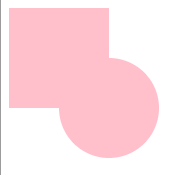
img
也就是说,实际上剪切就是两个图形相交部分。
如果使用lineTo需要注意:没有设置moveTo时,这个位置并不是(0, 0),而是空,所以第一次的lineTo没法画出结果。
1
2
3
4
5
6
7
8
9
10
11
12
13
14
15
16
17
18
| const mycanvas = document.getElementById("mycanvas");
if (mycanvas.getContext) {
const context = mycanvas.getContext("2d");
context.beginPath();
context.lineTo(100, 50);
context.lineTo(200, 0);
context.lineWidth = 8;
context.strokeStyle = "pink";
context.stroke();
}
|
没有moveTo:
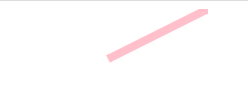
image-20220522112404156
有moveTo:
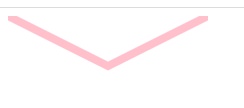
image-20220522112440786
beginPath 的作用
上面的例子中,beginPath并没有作用,也就是说上面的例子中,其实有没有beginPath都一样。那么beginPath有什么作用呢?
beginPath表示下面绘制的图形是一个新的路径。具体看下实例。
| const context = mycanvas.getContext("2d");
context.beginPath();
context.moveTo(0, 0);
context.lineTo(100, 50);
context.lineWidth = 8;
context.strokeStyle = "pink";
context.stroke();
context.lineTo(200, 0);
context.strokeStyle = "purple";
context.stroke();
|
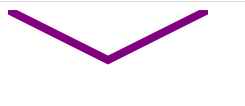
image-20220522112513152
想要的效果是画出两条不一样颜色的线,但是最后是一种颜色折线,这是因为我们只是用了一次beginPath,所以就会把这两条线当成同一个路径,最后调用的stroke就会把原本是粉色的线再用紫色画一遍,所以最终的效果就是只有一条折线。
所以需要使用beginPath创建新路径,新的路径还是会有没有设置moveTo时,这个位置并不是(0, 0),而是空的问题,所以需要使用moveTo设置位置
1
2
3
4
5
6
7
8
9
10
11
12
13
14
15
16
17
18
19
20
21
22
| const mycanvas = document.getElementById("mycanvas");
if (mycanvas.getContext) {
const context = mycanvas.getContext("2d");
context.beginPath();
context.moveTo(0, 0);
context.lineTo(100, 50);
context.lineWidth = 8;
context.strokeStyle = "pink";
context.stroke();
context.beginPath();
context.moveTo(100, 50);
context.lineTo(200, 0);
context.strokeStyle = "purple";
context.stroke();
}
|
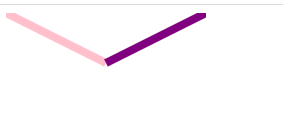
image-20220522112538976
closePath 的作用
有可能会陷进closePath是结束路径的误区,认为closePath就是beginPath的配套。但是closePath和beginPath并不是配套的,它们的功能不一样。所以closePath之后的路径也不是新的路径,只有beginPath才行。
而closePath的作用是将最近绘制的路径闭合,和之前有没有beginPath无关。
1
2
3
4
5
6
7
8
9
10
11
12
13
14
15
16
17
| const mycanvas = document.getElementById("mycanvas");
if (mycanvas.getContext) {
const context = mycanvas.getContext("2d");
context.moveTo(10, 10);
context.lineTo(100, 50);
context.lineTo(20, 70);
context.closePath();
context.lineWidth = 8;
context.strokeStyle = "pink";
context.stroke();
}
|
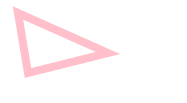
image-20220522112629070
上面我们只绘制了两条线,但是最终得到的结果是一个三角形,这是因为我们使用closePath把最近绘制的路径闭合了。
绘制文本
绘制文本有两种方法。
fillText:使用fillStyle属性绘制文本strokeText:使用strokeStyle属性绘制文本
1
2
3
4
5
6
7
8
9
10
11
12
13
14
15
16
17
18
19
20
| const mycanvas = document.getElementById("mycanvas");
if (mycanvas.getContext) {
const context = mycanvas.getContext("2d");
context.moveTo(10, 10);
context.lineTo(150, 75);
context.lineTo(30, 100);
context.closePath();
context.lineWidth = 1;
context.strokeStyle = "pink";
context.fillStyle = "purple";
context.fillText("CLZ", 50, 60);
context.strokeText("CLZ", 50, 80);
context.stroke();
}
|
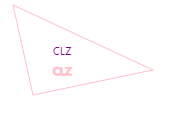
image-20220522112741066
可以通过font、textAlign、textBaseline属性设置文本的字体、对齐方式、基线。
示例:
| context.font = "700 16px Arial";
|
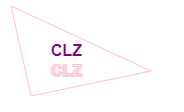
img
textAlign:
- 如果是
start,那么 x 坐标就是文本的左侧坐标
- 如果是
center,那么 x 坐标就是文本的中心点坐标
- 如果是
end,那么 x 坐标就是文本的右侧坐标
1
2
3
4
5
6
7
8
9
10
11
12
13
14
15
16
17
18
19
20
21
22
23
24
25
26
27
28
| const mycanvas = document.getElementById("mycanvas");
if (mycanvas.getContext) {
const context = mycanvas.getContext("2d");
context.moveTo(10, 10);
context.lineTo(150, 75);
context.lineTo(30, 100);
context.closePath();
context.lineWidth = 1;
context.strokeStyle = "pink";
context.font = "700 16px Arial";
context.fillStyle = "purple";
context.textAlign = "start";
context.strokeText("CLZ", 50, 50);
context.textAlign = "center";
context.fillText("CLZ", 50, 65);
context.textAlign = "end";
context.strokeText("CLZ", 50, 80);
context.stroke();
}
|
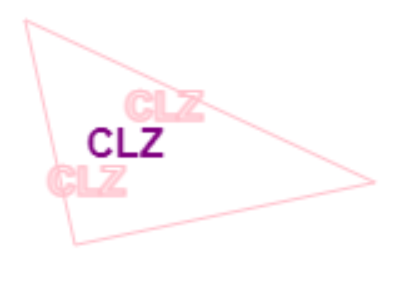
image-20220522112924112
textBaseline类似
变换
2D 换图上下文支持所有常见的绘制变化。
rotate(a):围绕原点把图像旋转 a 弧度
scale(x, y):缩放图像
translate(x, y):移动原点
1
2
3
4
5
6
7
8
9
10
11
12
13
14
15
16
17
18
19
20
21
22
23
24
25
26
27
28
29
30
| const mycanvas = document.getElementById("mycanvas");
if (mycanvas.getContext) {
const context = mycanvas.getContext("2d");
context.beginPath();
context.arc(100, 100, 50, 0, 2 * Math.PI, true);
context.lineWidth = "8";
context.strokeStyle = "pink";
context.translate(100, 100);
context.rotate(Math.PI);
context.scale(0.75, 0.75);
context.moveTo(0, 0);
context.lineTo(25, 30);
context.stroke();
}
|
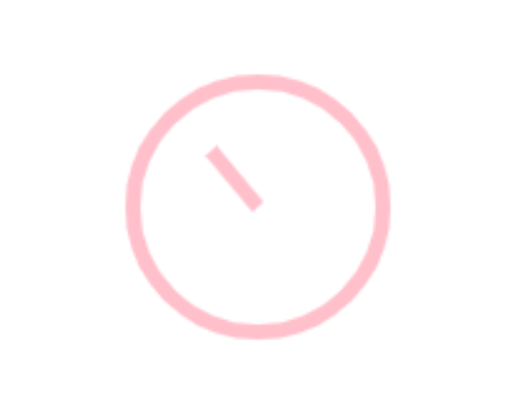
image-20220522113048545
上面的例子中,已经把很多变化都使用上了,如果想要了解具体例子可以注释掉其他部分。
save 和 restore 的作用
save方法可以保存应用到绘图上下文的设置和变换,不保存绘图上下文的内容。后续可以通过restore方法,恢复上下文的设置和变换。save和restore的使用类似于栈,后进先出。
1
2
3
4
5
6
7
8
9
10
11
12
13
14
15
16
17
18
19
20
21
22
23
24
25
26
| const mycanvas = document.getElementById("mycanvas");
if (mycanvas.getContext) {
const context = mycanvas.getContext("2d");
context.fillStyle = "red";
context.save();
context.fillStyle = "blue";
context.translate(100, 100);
context.save();
context.fillStyle = "purple";
context.translate(-100, -100);
context.fillRect(0, 0, 100, 100);
context.restore();
context.fillRect(0, 0, 100, 100);
context.restore();
context.fillRect(100, 0, 100, 100);
context.restore();
context.fillRect(0, 100, 100, 100);
}
|
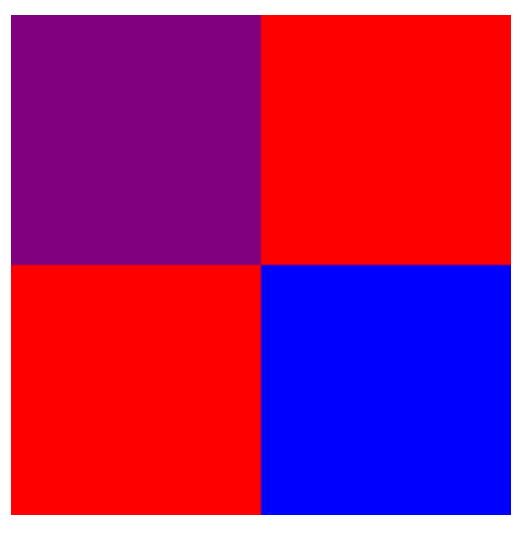
image-20220522113308234
分析:设 XXX 为绘图上下文的设置和变化
- 设置填充色为红色,
save保存
- 设置填充色为蓝色,移动原点,
save保存
- 设置填充色为紫色,移动原点,画出紫色的矩形
restore恢复XXX,此时,原点为(100, 100),填充色为蓝色。画出蓝色的矩形restore恢复**XXX**,此时,原点为(0, 0),填充色为红色。画出红色的矩形restore已经没有保存的XXX,所以XXX不会变化
绘制图像
| <img src="./avatar.png" alt="">
<canvas id="mycanvas" width="200" height="200">haha</canvas>
|
通过drawImage把 HTML 的 img 元素或另一个 canvas 元素绘制到当前画布中。
| const mycanvas = document.getElementById("mycanvas");
if (mycanvas.getContext) {
const context = mycanvas.getContext("2d");
const img = document.images[0];
context.drawImage(img, 10, 10, 100, 100);
}
|
只传3个参数,画到画布上的跟原来的图像一样大,但画布没那么大。所以会只有一部分。
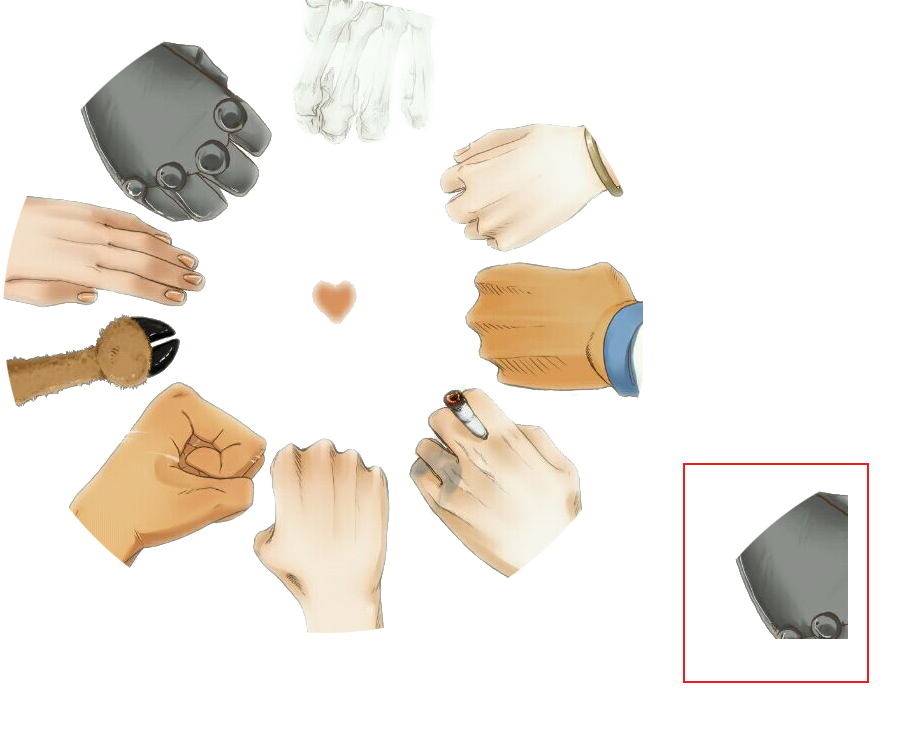
image-20220522113739829
传入五个参数,可以让设置图像的宽高,显示完整的图像。

image-20220522113901338
去掉DOM树上的img
上面的做法是需要html中有img元素才能执行的.实际上,我们也可以通过image对象来实现。
即获取图像不再是通过document.images[0],而是
| const img = new Image();
img.src = "./avatar.png";
|
另外,绘制图像应该在img的load事件回调中调用。
| const img = new Image();
img.src = "./avatar.png";
img.onload = () => {
context.drawImage(img, 10, 10, 100, 100);
};
|

image-20220522114113263
还可以接收 9 个参数,实现把原始图像的一部分绘制到画布上。
如:context.drawImage(img, 0, 10, 50, 50, 0, 100, 20, 30),从原始图像的(0, 10)开始,50 像素宽、50 像素高,画到画布上(0, 100)开始,宽 40 像素、高 60 像素。
| const mycanvas = document.getElementById("mycanvas");
if (mycanvas.getContext) {
const context = mycanvas.getContext("2d");
const img = document.images[0];
context.drawImage(img, 0, 10, 300, 300, 100, 100, 40, 40);
}
|
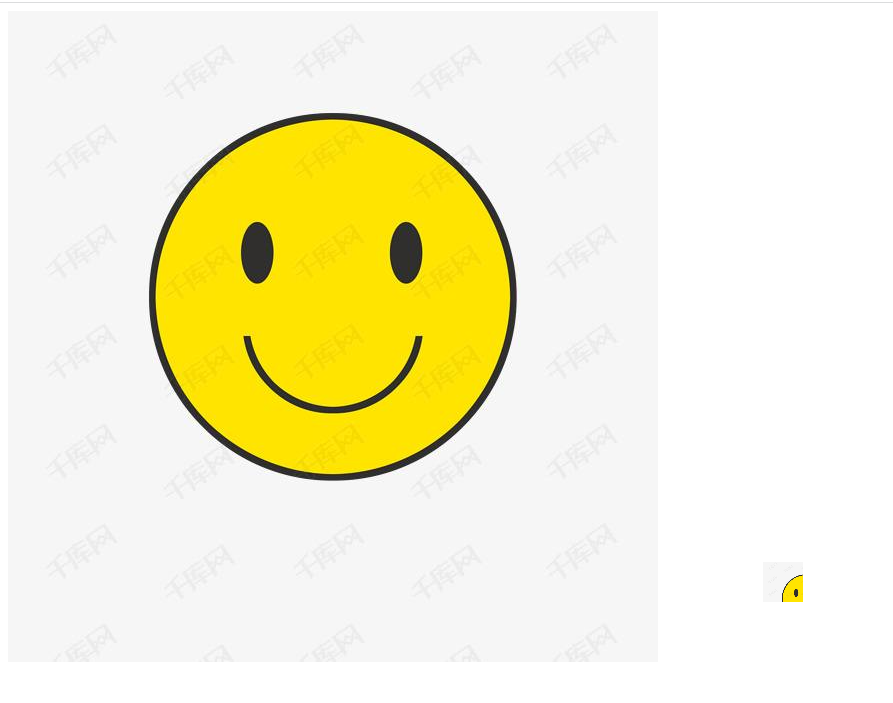
image-20220522114232024
下载图像
操作的结果可以使用canvas.toDataURL()方法获取。
再搭配下载图片的方式就能实现下载图片。(这里用的是a标签方法)
| const a = document.createElement("a");
a.href = mycanvas.toDataURL();
a.download = img.src.split("/")[img.src.split("/").length - 1];
a.click();
|
阴影
设置好阴影有关的属性值,就能够自动为要绘制的形状或路径生成阴影
shadowOffsetX:阴影相对于形状或路径的 x 坐标偏移。默认为 0shadowOffsetY:阴影相对于形状或路径的 y 坐标偏移。默认为 0shadowBlur:阴影的模糊量。默认值为 0,表示不模糊shadowColor:阴影的颜色。默认为黑色
1
2
3
4
5
6
7
8
9
10
11
12
13
14
15
16
17
18
19
20
| const mycanvas = document.getElementById("mycanvas");
if (mycanvas.getContext) {
const context = mycanvas.getContext("2d");
context.shadowOffsetX = 5;
context.shadowOffsetY = 10;
context.shadowBlur = 5;
context.shadowColor = "rgba(0, 0, 0, .2)";
context.fillStyle = "red";
context.fillRect(0, 0, 50, 50);
context.moveTo(100, 100);
context.lineTo(180, 20);
context.lineWidth = 12;
context.stroke();
}
|
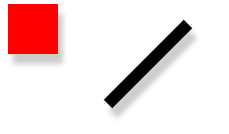
image-20220522114457032
渐变
线性渐变
线性渐变可以调用上下文的createLinearGradient方法,接收四个参数:起点 x 坐标、起点 y 坐标、终点 x 坐标、终点 y 坐标,创建CanvasGradient对象。
有了渐变对象后,就需要添加渐变色标了,通过addColorStop可以添加色标,第一个参数范围为 0~1,第二个参数是 CSS 颜色字符串。
| const mycanvas = document.getElementById("mycanvas");
if (mycanvas.getContext) {
const context = mycanvas.getContext("2d");
const gradient = context.createLinearGradient(10, 10, 180, 180);
gradient.addColorStop(0, "red");
gradient.addColorStop(0.5, "blue");
gradient.addColorStop(1, "purple");
context.fillStyle = gradient;
context.fillRect(0, 0, 200, 200);
}
|
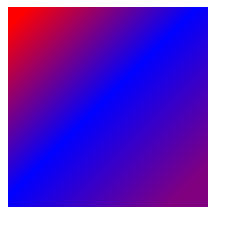
image-20220522114554072
为了让渐变覆盖整个矩形,渐变的坐标和矩形的坐标应该搭配合适,不然只会显示部分渐变。
还可以调用上下文的createRadialGradient方法来创建径向渐变。接收 6 个参数,前 3 个参数指定起点圆形中心的 x 坐标、y 坐标和半径,后 3 个参数指定终点圆形中心的 x 坐标和半径。
| const mycanvas = document.getElementById("mycanvas");
if (mycanvas.getContext) {
const context = mycanvas.getContext("2d");
let gradient = context.createRadialGradient(100, 100, 20, 100, 100, 80);
gradient.addColorStop(0, "white");
gradient.addColorStop(1, "black");
context.fillStyle = gradient;
context.fillRect(0, 0, 200, 200);
}
|
上面这个渐变,简单理解就是内层圆为半径为 20 像素的纯白圆,外层圆为 80 像素的白渐变黑圆,剩余部分就是黑色。
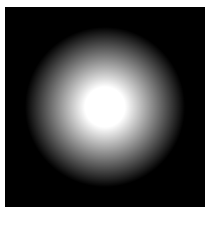
image-20220522114630535
图案
图案适用于填充和描画图形的重复图像。
通过createPattern方法,该方法接收两个参数,第一个参数是img元素,第二个参数是是否重复,和background-repeat属性一样。
然后,像渐变一样,把pattern对象赋值给fillStyle属性即可。
这个图案实际上就有点背景图像的味道了,通过创建pattern对象,来控制图像的重复。然后,给绘图上下文的fillStyle赋值,设置填充样式,最后再通过fillRect来设置图案的位置和大小。
| const mycanvas = document.getElementById("mycanvas");
if (mycanvas.getContext) {
const context = mycanvas.getContext("2d");
const image = document.images[0];
const pattern = context.createPattern(image, "repeat");
context.fillStyle = pattern;
context.fillRect(0, 0, 190, 190);
}
|
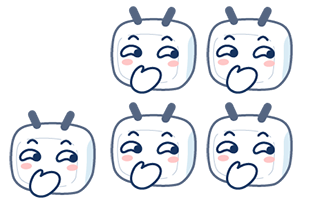
image-20220522115145807